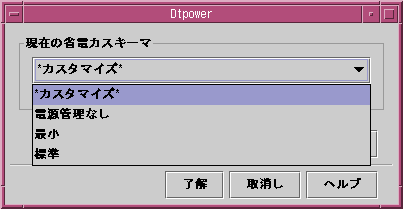Dtpower の基本的な設定と構成
ここでは、Dtpower の GUI およびそれに関連する規約について説明します。また、Dtpower の既製の省電力スキーマについても説明します。
Dtpower へのアクセス
以前のリリースでは、Dtpower を起動してその設定値を変換するには、スーパーユーザのアクセス権が必要でした。今回のリリースでは、Dtpower をさまざまな方法で起動することができます。設定値は、それらのどの方法でも変更できます。
注 –
設定値を変更するときに Dtpower にアクセスできない場合は、アクセス権が正しくないことがあります。詳細については、dtpower(1M) のマニュアルページを参照してください。
Dtpower がすでに動作している場合は、デスクトップに次のようなアイコンが表示されることがあります。
図 23–1 Dtpower のアイコン
Dtpower を CDE ワークスペースを使って起動するには
Dtpower をアプリケーション・マネージャから起動するには
-
CDE デスクトップのフロントパネルから、[アプリケーションマネージャ] を選択します。
-
アプリケーション・マネージャから、[デスクトップアプリケーション] を選択します。
-
Desktop_App から、[電源管理ツール] を選択します。
Dtpower をコマンド行から起動するには
注 –
システムの初期化を実行するために Dtpower の起動にしばらく時間がかかる場合もあります。
Dtpower の GUI の概要
Dtpower ウィンドウの基本操作
Dtpower の各ウィンドウにも、次のボタンが 1 つまたは複数表示されます。
-
下向きの三角形は、プルダウンメニューを示します。Dtpower の基本ウィンドウで [現在の省電力スキーマ] ボックスをプルダウン表示すると、「最小」および「電源管理なし」という 2 つの電源管理レベルが表示されます。
-
[了解] をクリックすると、ウィンドウに現在表示されている設定値が有効になります。
-
[取消し] をクリックすると、設定値が次のいずれか 1 つの状態に戻ります。
-
[了解] を前回クリックしたときの状態
-
デフォルト値 - Dtpower を初めて起動した場合
-
-
[拡張] をクリックすると、ウィンドウが展開表示され、システム、モニタ、およびディスクドライブのアイドル時間を編集するための全オプションが表示されます。
-
[簡易] をクリックすると、ウィンドウが縮小表示され、[拡張] をクリックして表示された一連のオプションが見えなくなります。
-
[編集] は、[簡易編集] タブにあります (図 23–5 を参照)。このボタンをクリックして表示されるウィンドウでは、自動停止機能および自動立ち上がり機能のオプションを設定できます。
図 23–2 Dtpower の基本ウィンドウ

省電力スキーマ
システムの電源管理レベルを選択する場合は、既定の省電力スキーマから 1 つを選択するのが最も簡単な方法です。省電力スキーマは、Dtpower 基本ウィンドウの [現在の省電力スキーマ] ボックスに表示されます。デフォルトのスキーマは、図 23–2 のように [標準] です。
省電力スキーマの実装は、Dtpower が動作するハードウェアのアーキテクチャと Energy Star への対応状況によって異なります。
電力スキーマの実装は、ハードウェアの省電力機能によって異なります。下記に示すスキーマを使用する以外に、既存のスキーマの 1 つを変更してそれを カスタマイズ スキーマとして保存することもできます。省電力スキーマのカスタマイズ方法については、電力スキーマのカスタマイズを参照してください。
利用できる電力スキーマは、次のとおりです。
-
標準スキーマ – 標準スキーマの実装は、ハードウェアのデフォルトの電源管理設定値によって決定されます。たとえば、Energy Star 3.0 に準拠している SPARC のプラットフォームでは、すべてのデバイスで省電力モードに入ることによって消費電力を減らします。
-
最小スキーマ – モニタの電源だけが管理されます。アイドル状態が 30 分続くと、モニタは省電力モードに入ります。このスキーマの場合、ほかのデバイスに対しては電源管理が実行されません。
-
電源管理なしスキーマ – 電源管理が実行されません。このスキーマの場合は、システムのどのコンポーネントに対しても電源管理が実行されません。
省電力スキーマを選択するには
- © 2010, Oracle Corporation and/or its affiliates